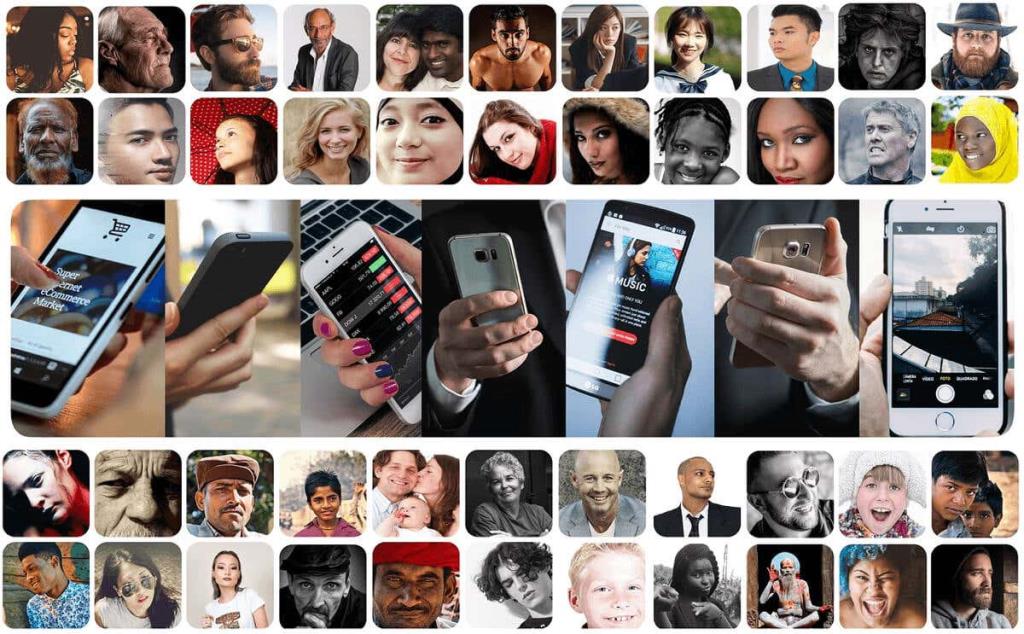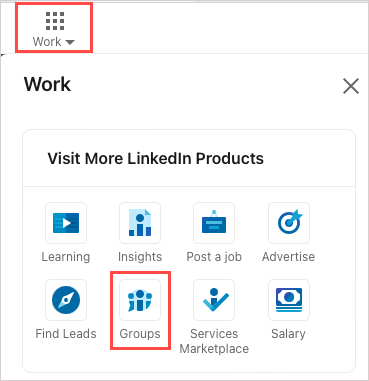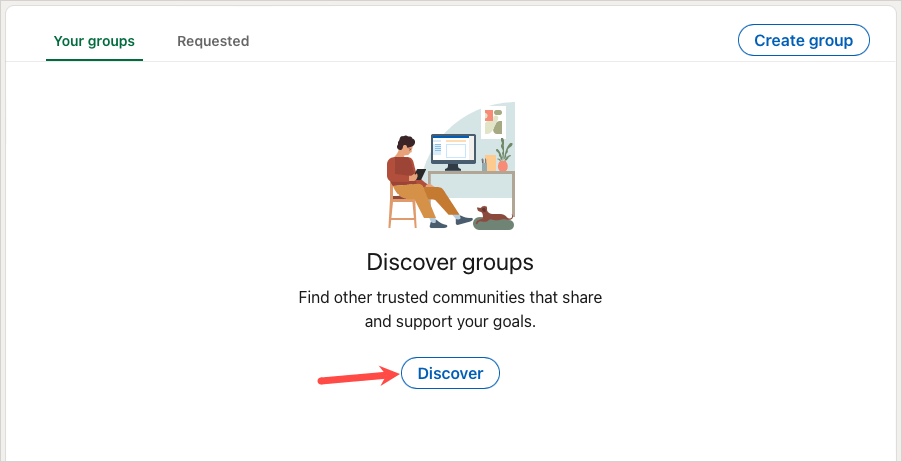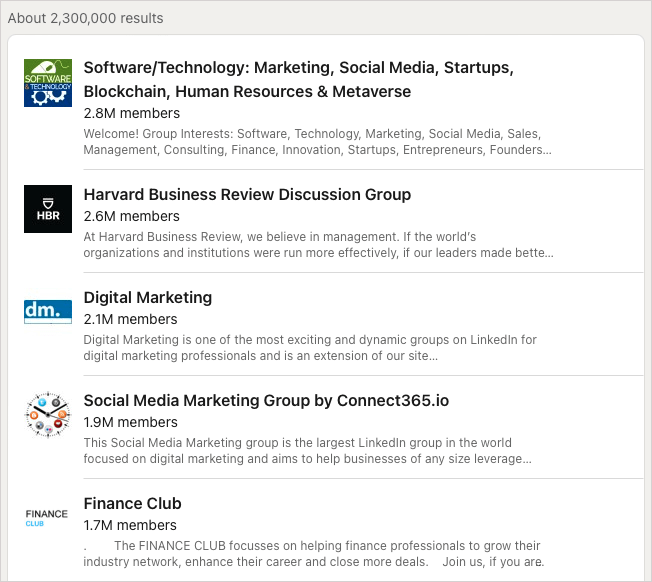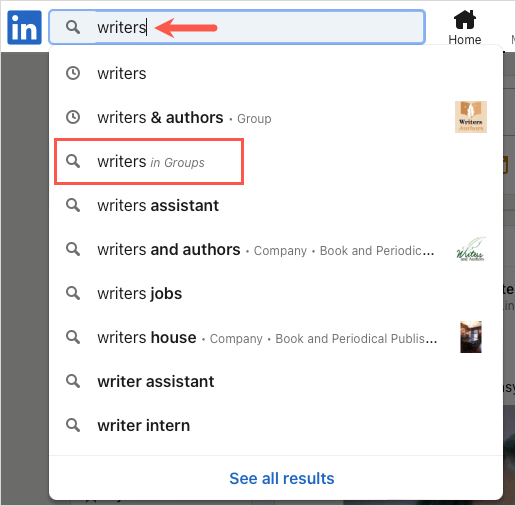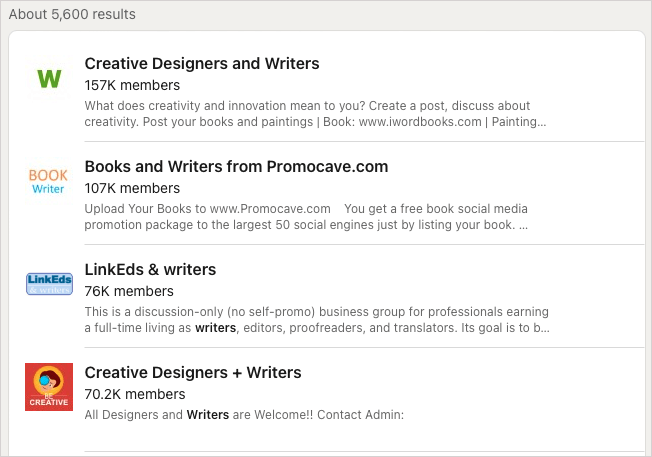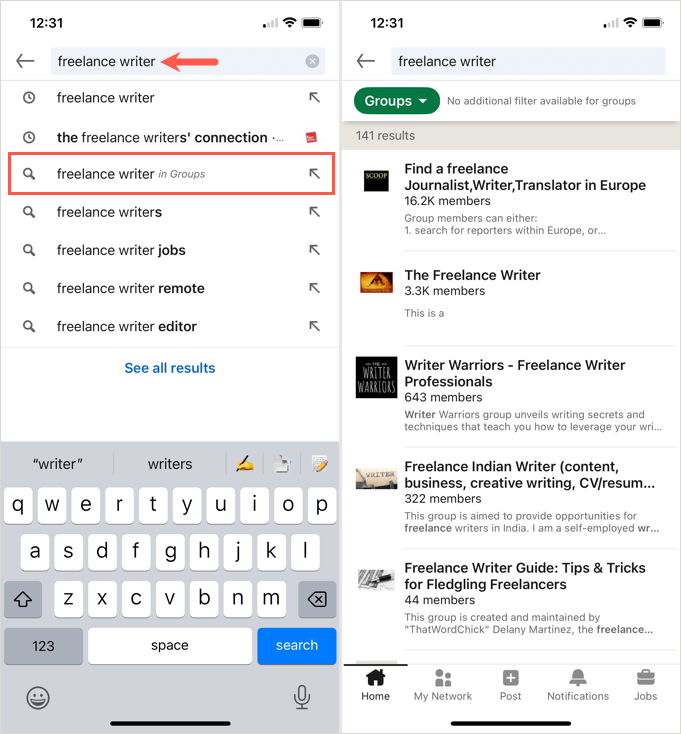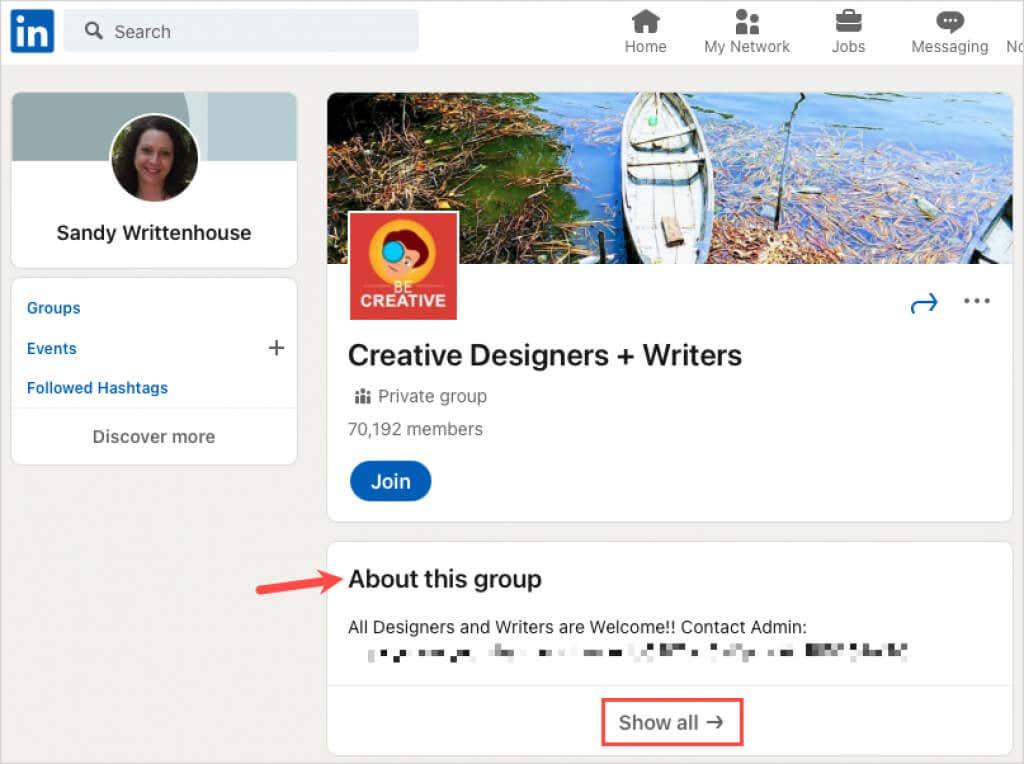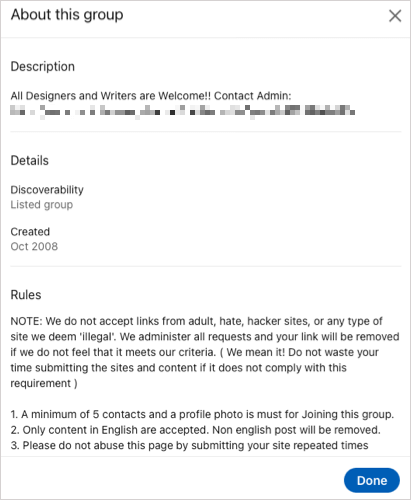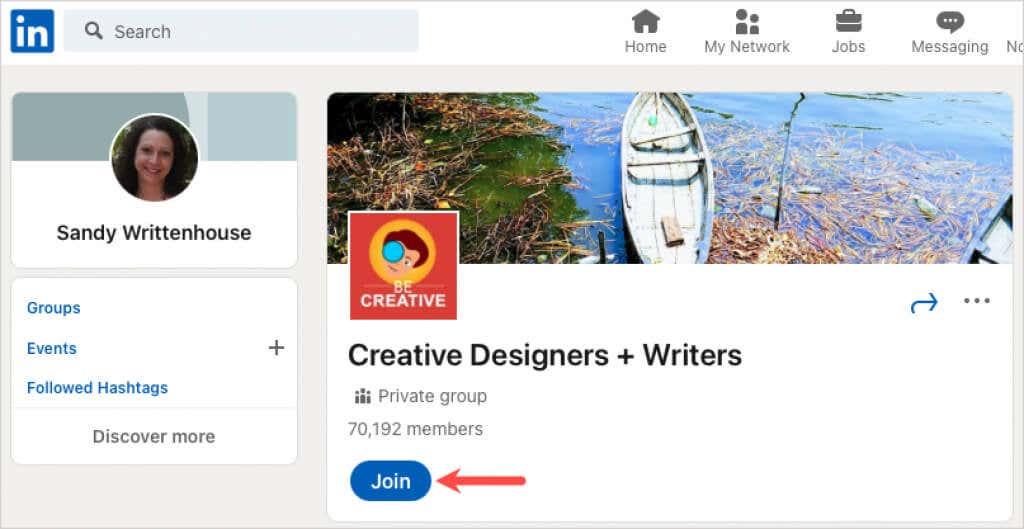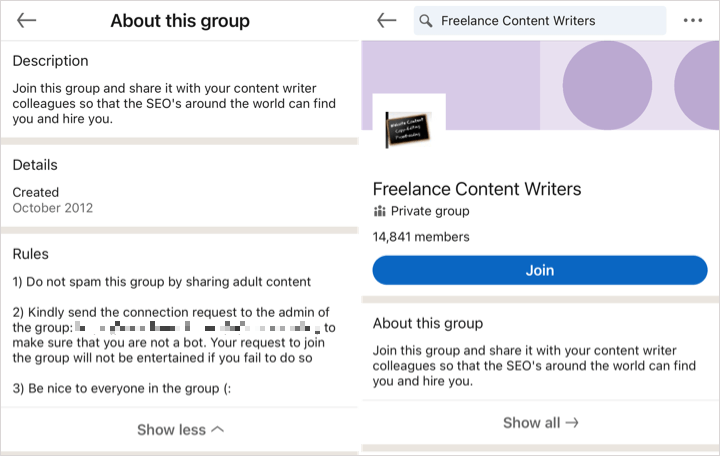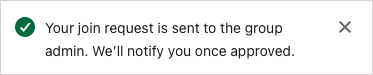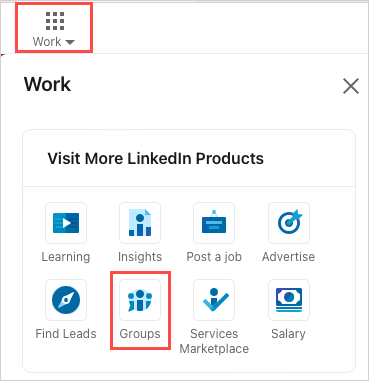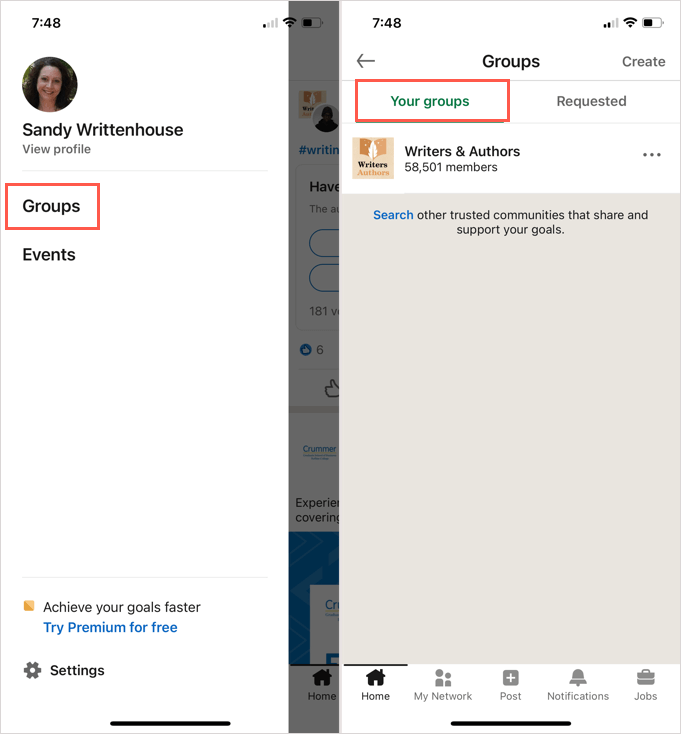Yhteyksien luominen yrityksen sosiaalisen median LinkedIn-alustalla voi olla upeaa urasi kannalta. Jos haluat viedä asioita hieman pidemmälle, harkitse LinkedIn-ryhmän löytämistä ja siihen liittymistä.
Teknologiasta vähittäiskauppaan, rahoitukseen ja muuhunkin, löydät LinkedIn-ryhmiä, jotka liittyvät useimpiin toimialoihin. Tämä antaa sinulle paikan tavata ja olla yhteydessä alan asiantuntijoihin tai muihin, joilla on samankaltaisia kiinnostuksen kohteita.
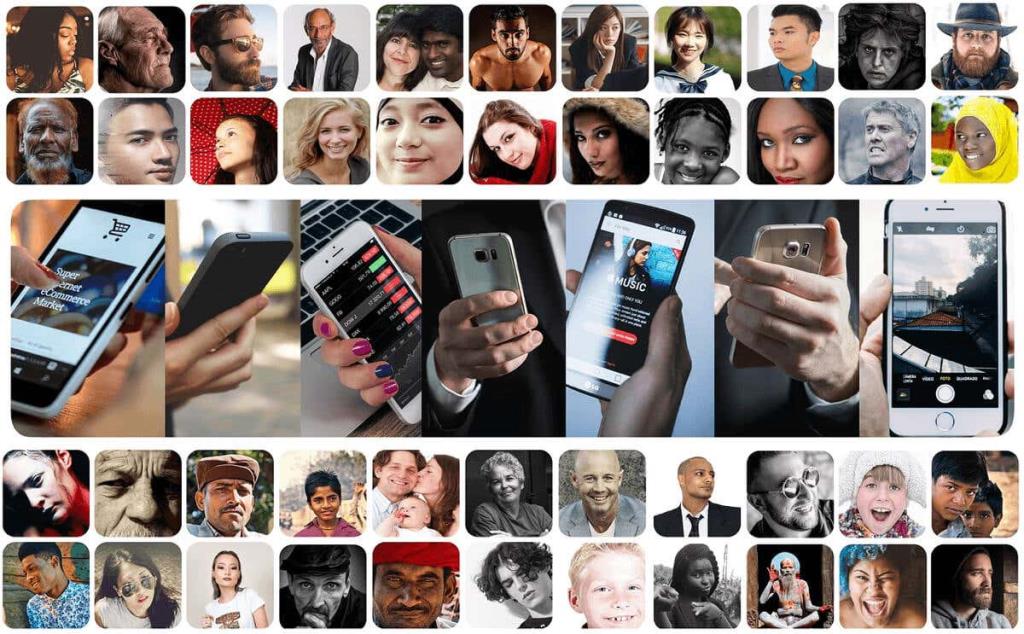
Mitä LinkedIn-ryhmät ovat?
Kuten Facebookin ryhmät, LinkedInin ryhmät ovat paikkoja, joissa ihmiset voivat kokoontua ja jakaa ideoita, keskustella yhteisestä kiinnostuksesta ja jopa edistää uraan liittyviä yhteyksiä.
Löydät ryhmän jäsenten viestejä (keskusteluja), joiden kanssa voit olla vuorovaikutuksessa, kuten tykätä tai kommentoida. Voit myös lähettää kutsuja yhteydenpitoon muiden ryhmän jäsenten kanssa laajentaaksesi yritysverkostoasi ja käydä yksityisiä keskusteluja lähettämällä viestipyyntöjä.

Ajattele LinkedIn-ryhmää kuin virtuaaliklubia. Riippumatta ammatista, toimialasta tai kiinnostuksen kohteista, jotka houkuttelevat sinua LinkedIniin, harkitse sellaisen ryhmän etsimistä, joka kannustaa siihen, auttaa sinua tutkimaan sitä tarkemmin tai antaa sinulle mahdollisuuden olla yhteydessä samanhenkisiin ihmisiin.
Kuinka löytää ryhmiä LinkedInistä
Voit selata käytettävissä olevia ryhmiä LinkedInissä tai etsiä ryhmiä käyttämällä avainsanaa. Aloita kirjautumalla sisään LinkedIn-verkkosivustolla tai avaamalla sovellus mobiililaitteellasi.
Huomautus : Muista, että kaikki ryhmät eivät ole "Luettelo" muiden löydettävissä. Jotkut ryhmät pidetään yksityisinä ja hyväksyvät jäseniä vain kutsusta (Piilotettu). Jos saat kutsun, käytä ryhmän ylläpitäjän antamaa suoraa linkkiä ja seuraa kaikkia myöhempiä kehotteita liittyäksesi ryhmään.
Etsi ryhmä LinkedIn-verkkosivustolta
Selaaksesi ryhmiä LinkedInissä, tee jokin seuraavista:
- Siirry Etusivu - välilehdelle ja valitse Ryhmät profiiliruudun alapuolelta vasemmalta.
- Valitse LinkedInin oikeasta yläkulmasta avattava Työ -valikko ja valitse Ryhmät .
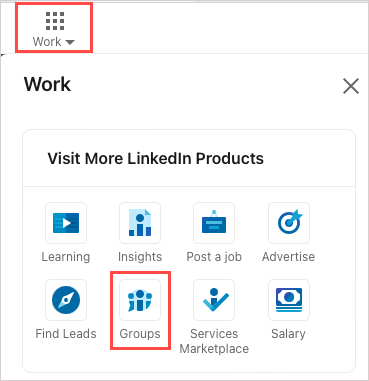
Valitse sitten Discover . Jos olet jo ryhmän jäsen, saatat nähdä Etsi -kohdan Discover sijaan .
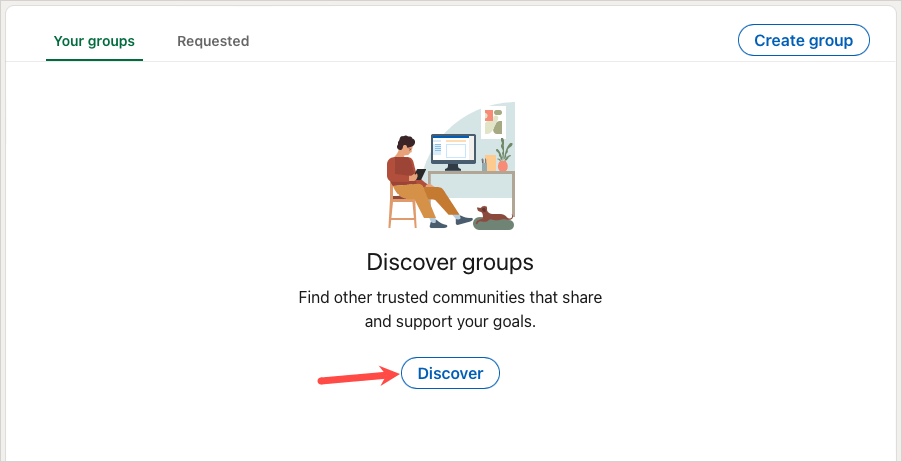
Näet sitten ryhmät listattuna suurimman jäsenyyden mukaisessa järjestyksessä. Valitse ryhmä saadaksesi lisätietoja tai vieritä alaspäin siirtyäksesi seuraavalle sivulle ja jatkaaksesi selaamista.
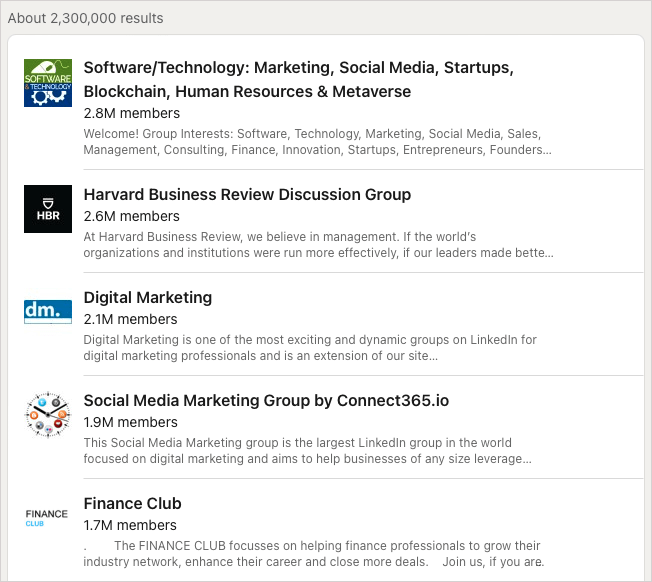
Jos haluat etsiä ryhmää sen sijaan avainsanalla, siirry LinkedInin yläreunassa olevaan hakupalkkiin .
Kirjoita avainsana, kuten "kirjoittajat", "sisältömarkkinointi" tai "pankkitoiminta", niin näet luettelon ehdotuksista. Kun näet avainsanassasi "ryhmissä", valitse tämä vaihtoehto.
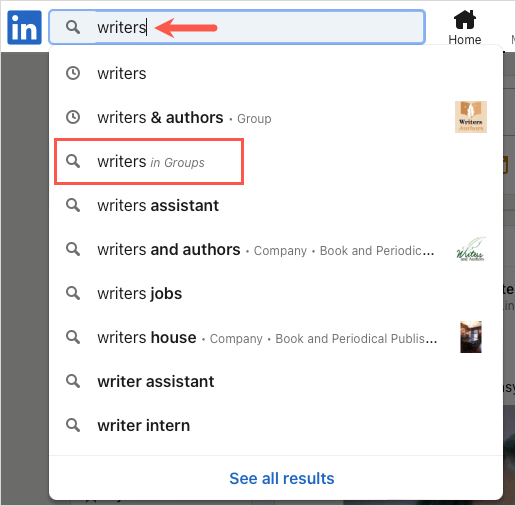
Näet sitten luettelon avainsanaasi liittyvistä ryhmistä. Valitse jälleen yksi saadaksesi lisätietoja tai vieritä alaspäin siirtyäksesi seuraavalle tulossivulle.
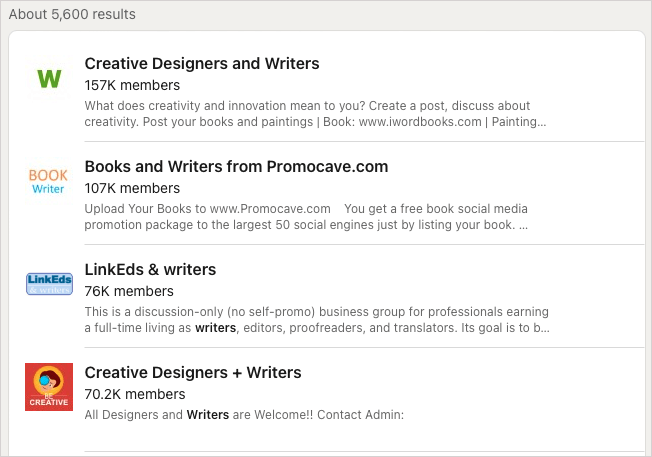
Etsi ryhmä LinkedIn-mobiilisovelluksesta
Jos käytät LinkedIniä Androidilla tai iPhonella verkon lisäksi tai sen sijaan, ryhmän löytäminen on yhtä helppoa. Tällä hetkellä ei ole mahdollista selata kaikkia ryhmiä, mutta hakutoiminnolla voit löytää sinua kiinnostavan.
- Avaa sovellus laitteessasi ja siirry yläreunassa olevaan hakukenttään .
- Näet ehdotukset avattavassa luettelossa kirjoittamalla avainsana.
- Valitse luettelosta vaihtoehto avainsanallasi ja "ryhmissä".
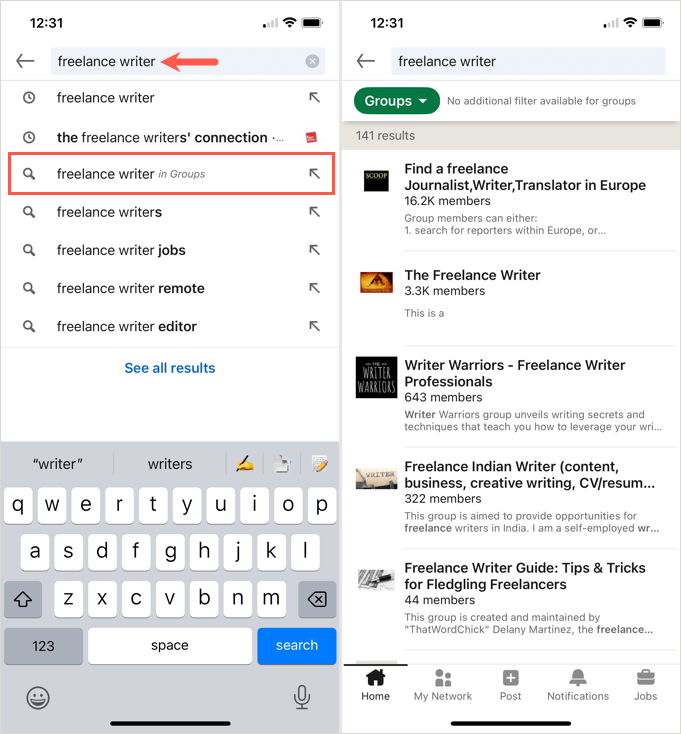
Näet sitten tulosten määrän yläreunassa, voit napauttaa nähdäksesi lisätietoja ryhmästä tai jatkaa sivun vierittämistä nähdäksesi ne kaikki.
Kuinka liittyä LinkedIn-ryhmään
Kun löydät ryhmän, johon haluat liittyä, muista käydä ensin läpi ryhmän tiedot. Kun valitset tarkasteltavan ryhmän, näet Ryhmäsivun yläreunassa Tietoja tästä ryhmästä -osion.
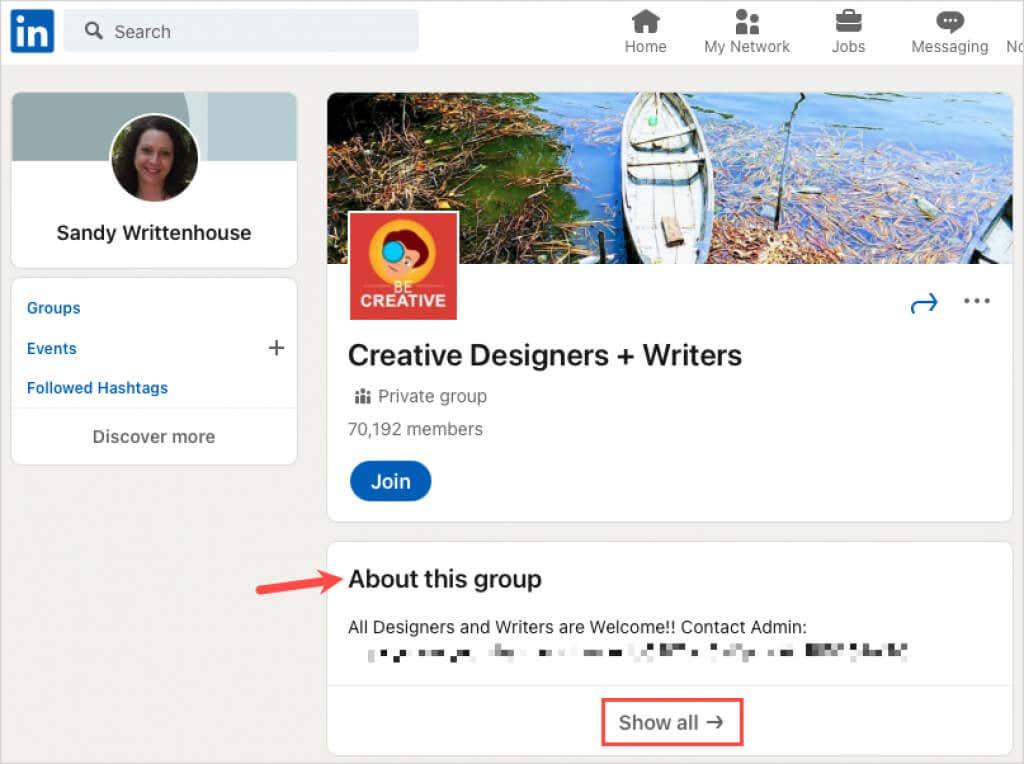
Käytä Näytä kaikki -linkkiä kyseisen osion alareunassa nähdäksesi tiedot. Tämä voi sisältää lyhyen kuvauksen ryhmästä, sen tarkoituksesta ja siitä, kenen tulisi liittyä. Näet myös, onko ryhmä listattu, milloin se luotiin ja valinnaisesti kaikki ryhmäsäännöt, jotka sinun pitäisi tietää.
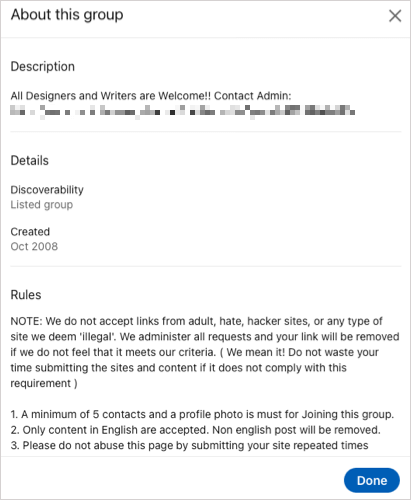
Valitse sitten Liity - painike sivun yläreunasta ryhmän nimen ja jäsenmäärän alla.
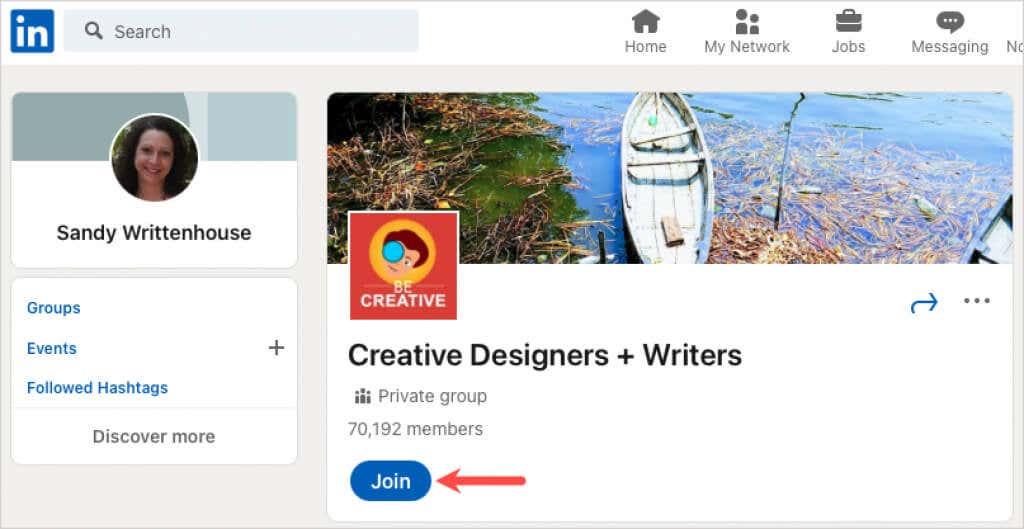
Näet saman Tietoja tästä ryhmästä -osion ja Liity -painikkeen ryhmille LinkedIn-verkkosivustolla sekä mobiilisovelluksessa.
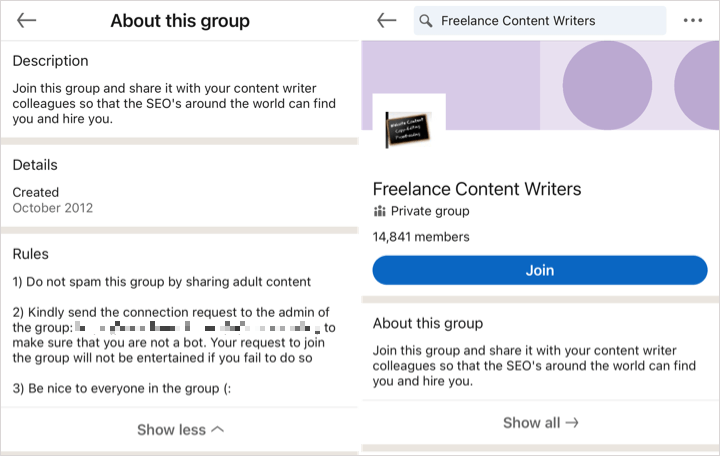
Kun olet pyytänyt liittymistä, ryhmänjohtaja tarkistaa pyyntösi ja saattaa pyytää lisätietoja. Ryhmäpäällikkö päättää ottaako uusia jäseniä vai ei.
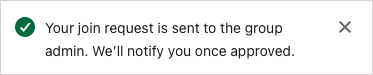
Kuinka päästä ryhmiin, joihin liität
Kun olet liittynyt ryhmään, voit käyttää kyseistä ryhmää verkossa siirtymällä Etusivu - välilehdelle ja valitsemalla vasemmalta Ryhmät . Vaihtoehtoisesti voit avata avattavan Työ -valikon oikeasta yläkulmasta ja valita Ryhmät .
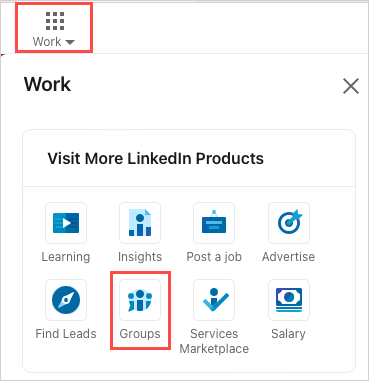
Napauta mobiilisovelluksessa LinkedIn-profiilisi kuvaketta ja valitse Ryhmät .
Sekä verkossa että LinkedIn-sovelluksessa näet ryhmät, joihin olet liittynyt, Omat ryhmät -välilehdellä.
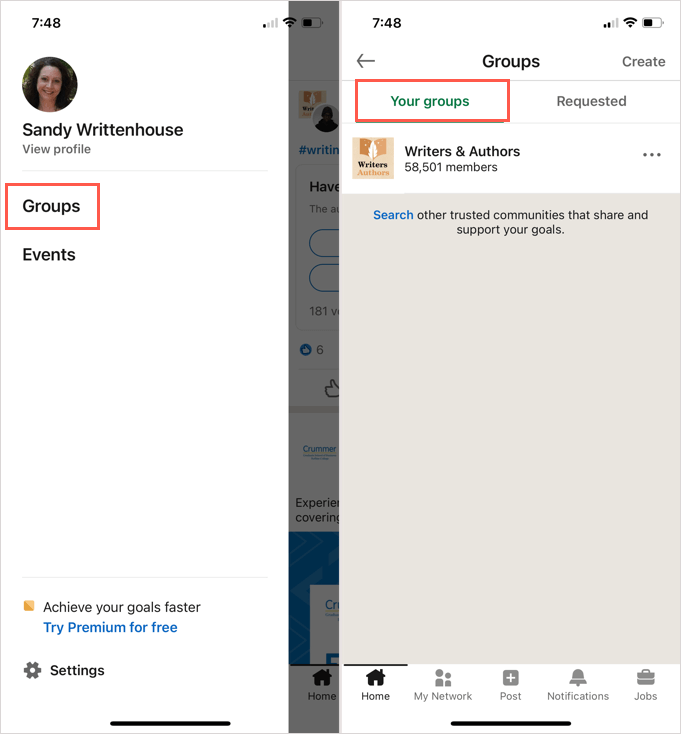
LinkedIn-ryhmät, joihin liityt, näkyvät myös profiilisi kiinnostuksen kohteet-osiossa.
Tietoja LinkedIn-ryhmän jäsenyydestä
Vaikka LinkedIn-ryhmällä voi olla omat säännöt keskustelujen aloittamiseen ja olennaisen sisällön julkaisemiseen , alla on muutamia yleisiä yksityiskohtia ryhmän jäseneksi liittymisestä.
- Aloita keskustelu : Kirjoita tekstisi Aloita viesti tässä ryhmässä -ruutuun ryhmän etusivulla.
- Viesti ryhmän jäsenelle : Avaa jäsenluettelo ryhmän kotisivulla ja valitse Viesti jäsenen nimen vierestä.
- Päivitä ryhmäsi asetukset : Siirry ryhmän kotisivulle, valitse kolme pistettä oikeasta yläkulmasta Lisää-kohtaan ja valitse Päivitä asetukset tai Päivitä ryhmäasetukset mobiililaitteella.
Saat lisätietoja tutustumalla LinkedIn Groupin parhaiden käytäntöjen sivuun ja asiakirjaan.
Haluatko viedä alaasi ja uraasi kohtaan tuntemasi rakkauden uudelle tasolle? Haluatko oppia lisää eri toimialasta, joka kiinnostaa sinua? Kun seuraavan kerran kirjaudut verkkosivustolle tai avaat mobiilisovelluksen, tutustu LinkedIn-ryhmään.
Katso lisää vinkeistä LinkedIn-ansioluettelosi luomiseen .